So löschen Sie den Cache in Android Apps
Android-Geräte müssen regelmäßig gewartet werdenBeste Leistung, genau wie Ihr Computer. Der Google Play Store verfügt über zahlreiche nützliche Apps, die ein schnelleres Telefon mit einer längeren Akkulaufzeit versprechen. Möglicherweise benötigen Sie jedoch nicht alle diese Apps. Es gibt Möglichkeiten, die allgemeine Gesundheit Ihres Smartphones nur mit den integrierten Funktionen von Android zu gewährleisten.
Eine dieser praktischen Funktionen ist das Löschen des Caches. Dadurch werden temporäre Dateien für eine bestimmte App gelöscht, Speicherplatz wird freigegeben, und es können sogar Probleme mit dieser App behoben werden. Wenn Sie bemerken, dass Force in einer App geschlossen wird oder verzögert wird, leeren Sie zuerst den Cache. So geht's
Leeren Sie den App-Cache in Android 2.3 (Lebkuchen)
Wechseln Sie zur Seite "Einstellungen" Ihres Telefons. Sie können entweder nach dem Symbol in der App-Schublade suchen oder die Menütaste drücken und von dort aus öffnen.

Tippen Sie anschließend auf Anwendungen.
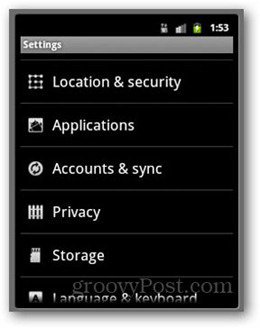
Tippen Sie anschließend auf Anwendungen verwalten.
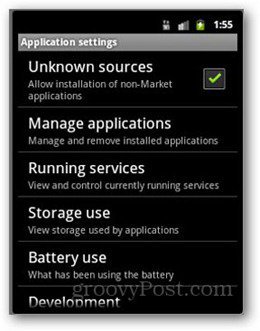
Suchen Sie nun die App, deren Cache gelöscht werden muss. Dies geschieht normalerweise auf der Registerkarte Heruntergeladen - tippen Sie auf die App.
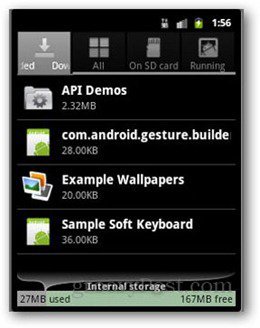
Scrollen Sie im nächsten Bildschirm nach unten und tippen Sie auf Cache löschen. Wenn die Schaltfläche abgeblendet ist, müssen keine Daten gelöscht werden.
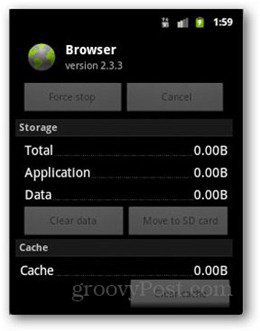
App-Cache in Android 4.0 löschen (Ice Cream Sandwich)
Gehen Sie zu Einstellungen und tippen Sie unter Gerät auf Apps.
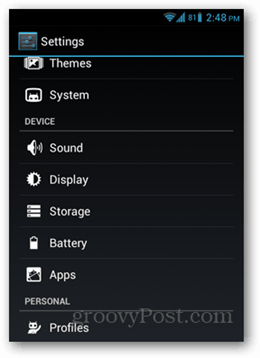
Tippen Sie anschließend auf die App, deren Cache gelöscht werden soll. Im folgenden Beispiel habe ich Google Chrome ausgewählt. Scrollen Sie nach unten und tippen Sie auf Cache leeren.
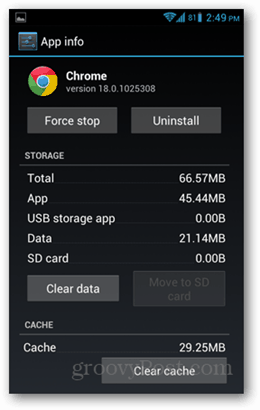
Zu den Apps, bei denen sich im Laufe der Zeit ein Cache ansammelt, gehört das WebBrowser, Apps für soziale Netzwerke sowie Apps zum Teilen von Fotos und Videos. Spiele behalten auch den Cache. Beachten Sie, dass beim Löschen des Caches nichts aus der App gelöscht wird.










Hinterlasse einen Kommentar